标题格式的设置取决于你所使用的软件或平台,以下是一些常见场景下的详细设置方法:
Word文档
1、样式:
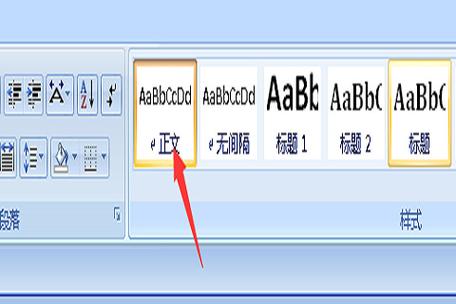
在Word中,打开你的文档。
选中你想要设置为标题的文本。
转到“开始”选项卡,在“样式”组中找到并点击“标题1”、“标题2”等预设样式,这些样式通常会自动应用特定的字体、大小和格式。
2、样式:
如果预设的标题样式不符合你的需求,你可以右键点击样式组中的任意样式,选择“修改”。
在弹出的对话框中,你可以更改字体、字号、颜色、段落间距、对齐方式等。
完成修改后,点击“确定”保存新样式。
3、应用多级列表:
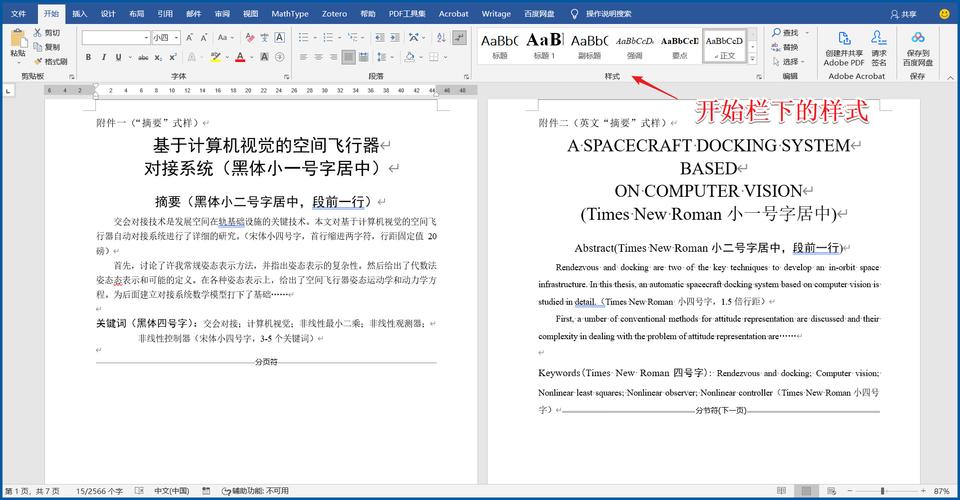
为了创建结构化的文档,你可以使用多级列表来自动编号标题。
选中标题文本,转到“开始”选项卡,点击“多级列表”按钮,选择一个适合的列表样式。
Word会根据列表级别自动调整缩进和编号。
HTML网页
1、使用HTML标签:
在HTML中,标题是通过<h1>到<h6>标签来定义的,其中<h1>表示最重要的标题,依次递减。
示例代码:
```html
<h1>主标题</h1>
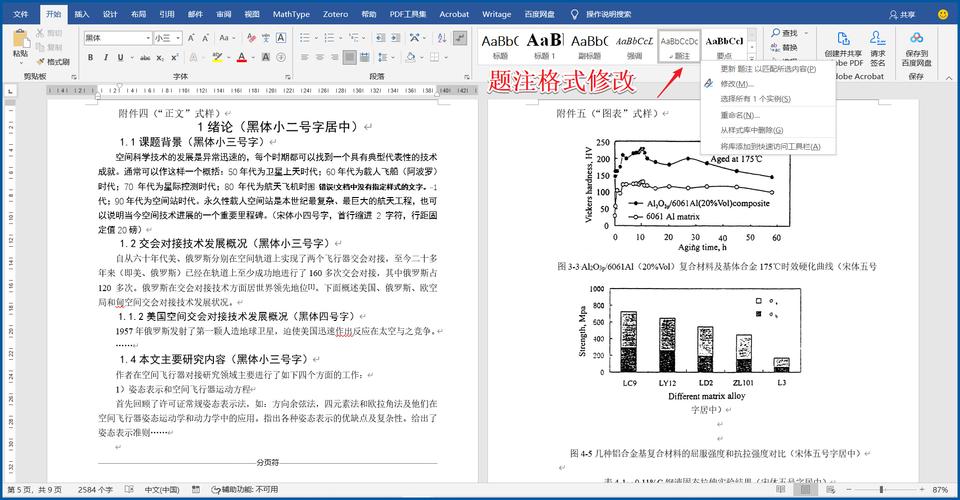
<h2>二级标题</h2>
<h3>三级标题</h3>
```
2、CSS样式:
你可以使用内联样式或外部CSS文件来进一步自定义标题的外观。
示例代码(内联样式):
```html
<h1 style="font-size: 2em; color: blue;">主标题</h1>
```
示例代码(外部CSS):
```html
<style>
h1 {
font-size: 2em;
color: blue;
}
</style>
```
Markdown文档
1、:
Markdown使用井号(#)来表示标题,井号的数量决定了标题的级别。
示例代码:
```markdown
# 一级标题
## 二级标题
### 三级标题
```
2、自定义样式:
Markdown本身不支持直接自定义标题样式,但你可以通过嵌入HTML或CSS来实现。
示例代码(嵌入HTML):
```markdown
<h1 style="font-size: 2em; color: blue;">一级标题</h1>
```
LaTeX文档
1、使用section和subsection命令:
LaTeX使用section、subsection、subsubsection等命令来创建多级标题。
示例代码:
```latex
section{一级标题}
subsection{二级标题}
subsubsection{三级标题}
```
2、样式:
你可以通过修改文档类选项或使用titleformat命令来自定义标题样式。
示例代码(修改文档类选项):
```latex
documentclass[12pt]{article} % 设置字体大小为12pt
```
示例代码(使用titleformat):
```latex
titleformat{section} % 命令
{
ormalfontLargebfseries} % 格式
{thesection}{1em}{} % 参数
```
是一些常见场景下的标题格式设置方法,具体操作可能会因软件版本或平台而异,如果你有其他需求或遇到问题,建议查阅相关文档或寻求专业帮助。









评论列表 (3)
标题格式设置方法多样,包括Word、HTML、Markdown、LaTeX等,具体操作依据软件或平台不同而异,建议查阅相关文档或咨询专业人士。
2025年06月17日 07:09标题格式的设置取决于所使用的软件或平台,在Word文档、HTML网页等不同场景下,设置方法各异;可以通过预设样式修改字体和大小等属性来自定义外观或使用多级列表创建结构化内容等方式进行设置和管理操作细节可能因软件和版本而异建议查阅相关手册寻求专业帮助解决具体问题
2025年07月26日 07:55在文档编辑软件中,设置标题格式通常包括选择字体、字号、加粗、居中等操作,确保标题清晰醒目且与正文风格协调。
2025年09月25日 13:43